您好,登錄后才能下訂單哦!
您好,登錄后才能下訂單哦!
親身實踐安裝mysql,用時居然花費了三個小時,在有那么多教程的情況下,依然在不該花費時間的路上浪費了太多時間。希望這篇文章能夠幫助大家少走彎路~~
1.下載
https://www.mysql.com/ 官網地址
我下載的是64位。
2.解壓
下載之后,我選擇直接解壓到D盤,文件地址是:D:\mysql-5.7.23-winx64,這里說這么清楚,是為了接下來的環境配置。你也可以根據自己個人喜好選擇對應的位置。
3.環境配置
環境配置是為了后面利用cmd管理員命令進行安裝。
首先用控制面板,打開系統,找到高級系統設置——>環境變量
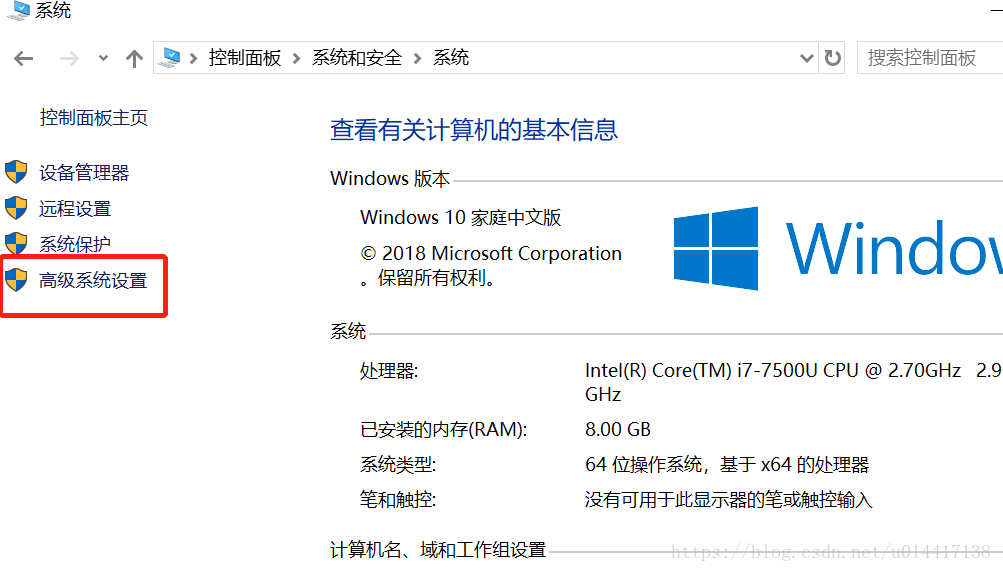
環境配置有兩種方式:
方法1: 在系統變量里新建,名為MYSQL_HOME(也可以隨自己喜好來,但是要是字母),變量值寫對應mysql位置,我這里寫的是D:\mysql-5.7.23-winx64
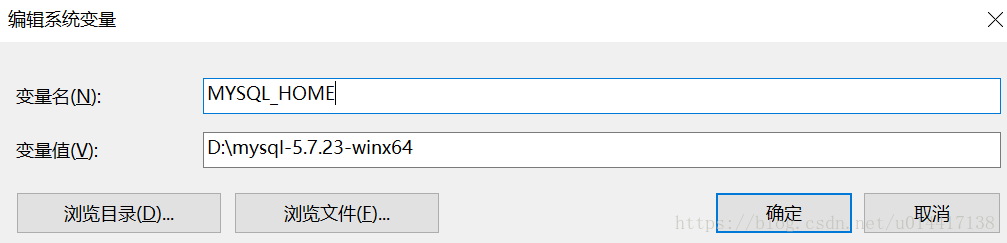
接下來,在path里編輯,新建,%MYSQL_HOME%\bin,對應的是mysql文件里的bin目錄
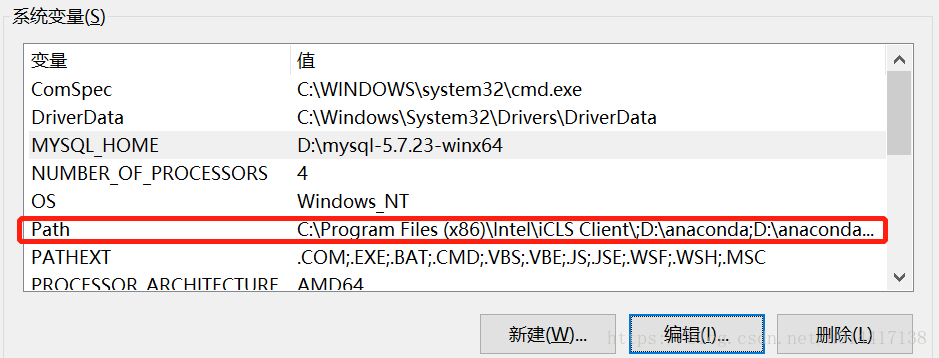

方法2: 直接在系統變量path編輯里新建,D:\mysql-5.7.23-winx64\bin,也就是mysql文件里的bin目錄文件地址。
注意:每次對環境變量編輯之后要點確定,否則沒有成功
4.新建my.ini文件,5.7版本沒有該文件需要自己新建,內容如下,注意要修改自己的文件地址及版本信息。
[mysqld]port = 3306basedir=D:/mysql-5.7.23-winx64datadir=D:/mysql-5.7.23-winx64/data max_connections=200character-set-server=utf8default-storage-engine=INNODBsql_mode=NO_ENGINE_SUBSTITUTION,STRICT_TRANS_TABLES[mysql]default-character-set=utf8
這些配置完之后,可以開始安裝了,我就是在下面的過程中搗鼓了很久,想想都心痛啊,不寫出來都覺得對不住自己的彎路,也希望能幫助到大家節省時間。
5.安裝
首先cmd,以管理員身份運行,輸入bin目錄文件地址:D:\mysql-5.7.23-winx64\bin,你會發現總是提示:

明明已經配置了啊,你會發現網上各種教程,說是環境變量設置的時候文件地址前面加“;”號或者點號以及在后面添加分號,實際上windows10系統并不需要這些,怎么添加都會是這個提示。最終的解決辦法是:
C:\WINDOWS\system32>cd /d D:\mysql-5.7.23-winx64\bin
意不意外,驚不驚喜,簡直要吐血。只是在文件地址前面加了cd /d就可以了。
接下來的進程就是:
D:\mysql-5.7.23-winx64\bin>mysqld -installService successfully installed.
安裝成功之后開始配置,執行下面這段代碼,會發現mysql文件夾里有了data這個文件夾
D:\mysql-5.7.23-winx64\bin>mysqld --initialize-insecure --user=mysql
之后再
D:\mysql-5.7.23-winx64\bin>net start mysqlMySQL 服務正在啟動 .MySQL 服務已經啟動成功。
好了,可以開始使用了,開心地開啟訓練SQL能力之路吧~~O(∩_∩)O
D:\mysql-5.7.23-winx64\bin>net start mysql
輸入mysql -u root -p,系統會提示輸入Enterpasswords:,此時需要重置密碼。
操作步驟:
1、編輯MySql的配置文件:my.ini(在MySql安裝目錄下)。
打開配置文件,在文件最后一行第一行回車之后添加:skip-grant-tables,然后保存退出。
意思為就是在啟mysql時不啟動grant-tables
2、重啟MySql服務:先關閉net stop mysql ,再開始net start mysql
3、設置新的root密碼。
mysql -u root -p 直接回車,無需輸入密碼就可以進入數據庫了。
此時在命令行下執行 use mysql (切換到系統數據庫)
執行以下語句既可修改root用戶密碼:
update user set authentication_string=PASSWORD(“123456”) where user=‘root';
此時設置的密碼就是:123456
4、注意:還原配置文件,也就是刪掉剛剛在my.ini中添加的那行代碼。
關掉cmd界面窗口,重新打開。啟動mysql服務,net start mysql
輸入賬戶名和密碼123456
C:\WINDOWS\system32>mysql -u root -pEnter password: ******
結果顯示:
Welcome to the MySQL monitor. Commands end with ; or \g.Your MySQL connection id is 3Server version: 5.7.23 MySQL Community Server (GPL)Copyright (c) 2000, 2018, Oracle and/or its affiliates. All rights reserved.Oracle is a registered trademark of Oracle Corporation and/or itsaffiliates. Other names may be trademarks of their respectiveowners.Type 'help;' or '\h' for help. Type '\c' to clear the current input statement.
可以開啟數據庫運行之路了~~
總結
以上所述是小編給大家介紹的mysql5.7.23版本安裝教程及配置方法,希望對大家有所幫助,如果大家有任何疑問請給我留言,小編會及時回復大家的。在此也非常感謝大家對億速云網站的支持!
免責聲明:本站發布的內容(圖片、視頻和文字)以原創、轉載和分享為主,文章觀點不代表本網站立場,如果涉及侵權請聯系站長郵箱:is@yisu.com進行舉報,并提供相關證據,一經查實,將立刻刪除涉嫌侵權內容。